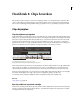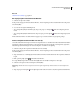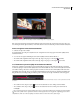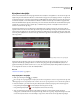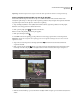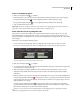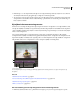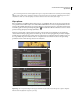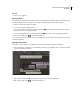Operation Manual
124
ADOBE PREMIERE ELEMENTS GEBRUIKEN 7
Clips bewerken
Als u een ander gedeelte van de mini-tijdlijn wilt weergeven, sleept u het midden van de zoomknop om de mini-tijdlijn
naar rechts of naar links te verplaatsen. Wanneer u hebt ingezoomd, ziet u mogelijk de verplaatsingspositie van de
schuifbalk niet, maar ziet u de mini-tijdlijn verschuiven wanneer u deze naar rechts of links sleept.
Clips splitsen
Het is mogelijk dat u verschillende effecten wilt toepassen op verschillende delen van een clip, bijvoorbeeld als u het
eerste gedeelte wilt versnellen terwijl u de normale snelheid wilt handhaven voor het tweede gedeelte Hiertoe kunt u
een clip in afzonderlijke delen splitsen en vervolgens effecten en overgangen toepassen op deze delen. U kunt een clip
in een film opsplitsen met het gereedschap Clip splitsen in het deelvenster Monitor. Hiermee worden een of meer
geselecteerde clips geknipt bij de huidige-tijdindicator.
Wanneer u een clip splitst, verdeelt u deze in twee delen, zodat een nieuw, apart exemplaar van de originele clip
ontstaat. Wanneer de clip is gekoppeld aan een andere clip, wordt ook van de gekoppelde clip een nieuw exemplaar
gemaakt. De twee resulterende clips vormen samen de originele clip. De resulterende clips zijn volledige versies van
de oorspronkelijke clip, maar ze hebben andere in- of uitpunten die overeenkomen met de door het gereedschap
gemarkeerde locatie. U kunt deze clips selecteren en verwijderen.
Clip splitsen (voor (boven) en na (onder)) knipt geselecteerde clips bij de huidige-tijdindicator.
Opmerking: Als u de effectinstellingen wilt wijzigen naarmate de tijd vordert, hoeft u de clip niet te splitsen. In plaats
daarvan kunt u hoofdframes toepassen op één clip.